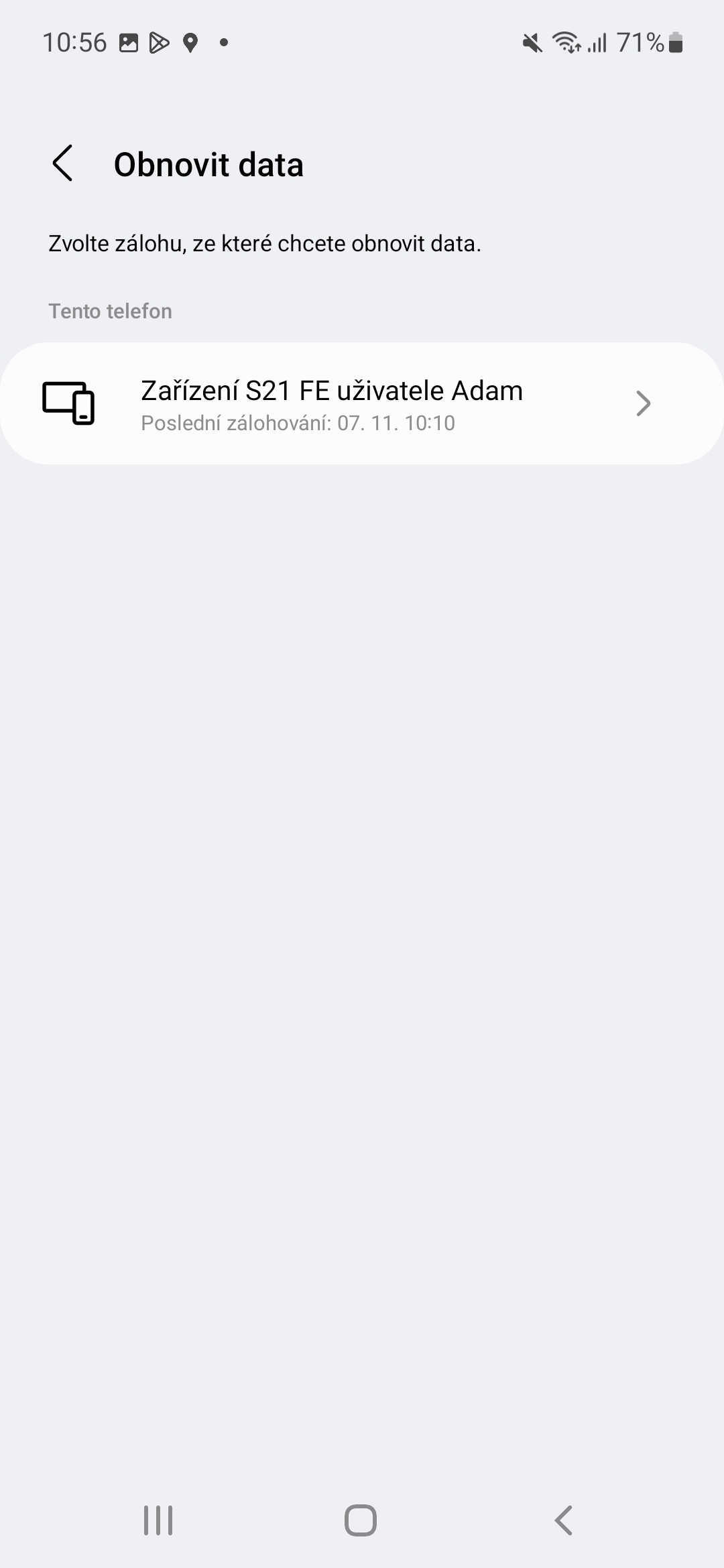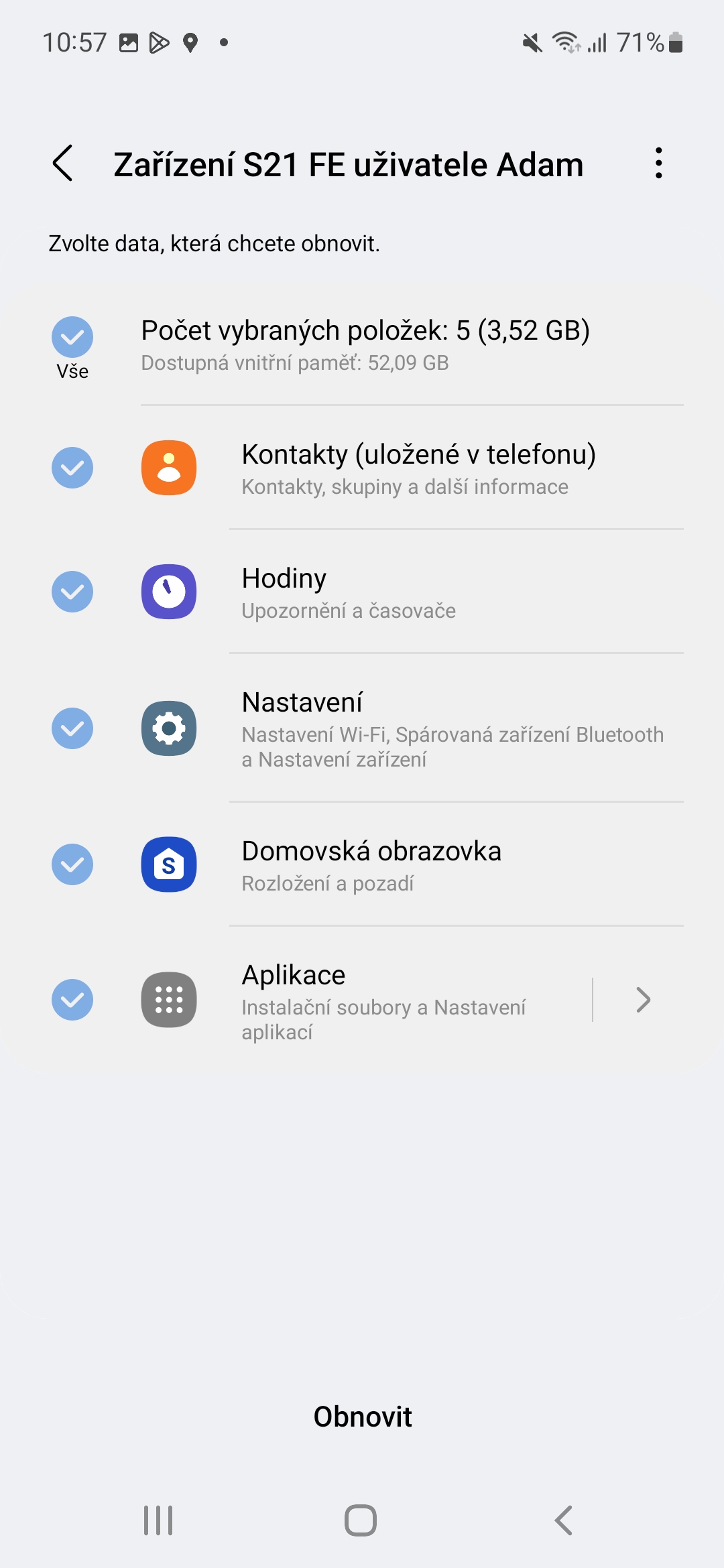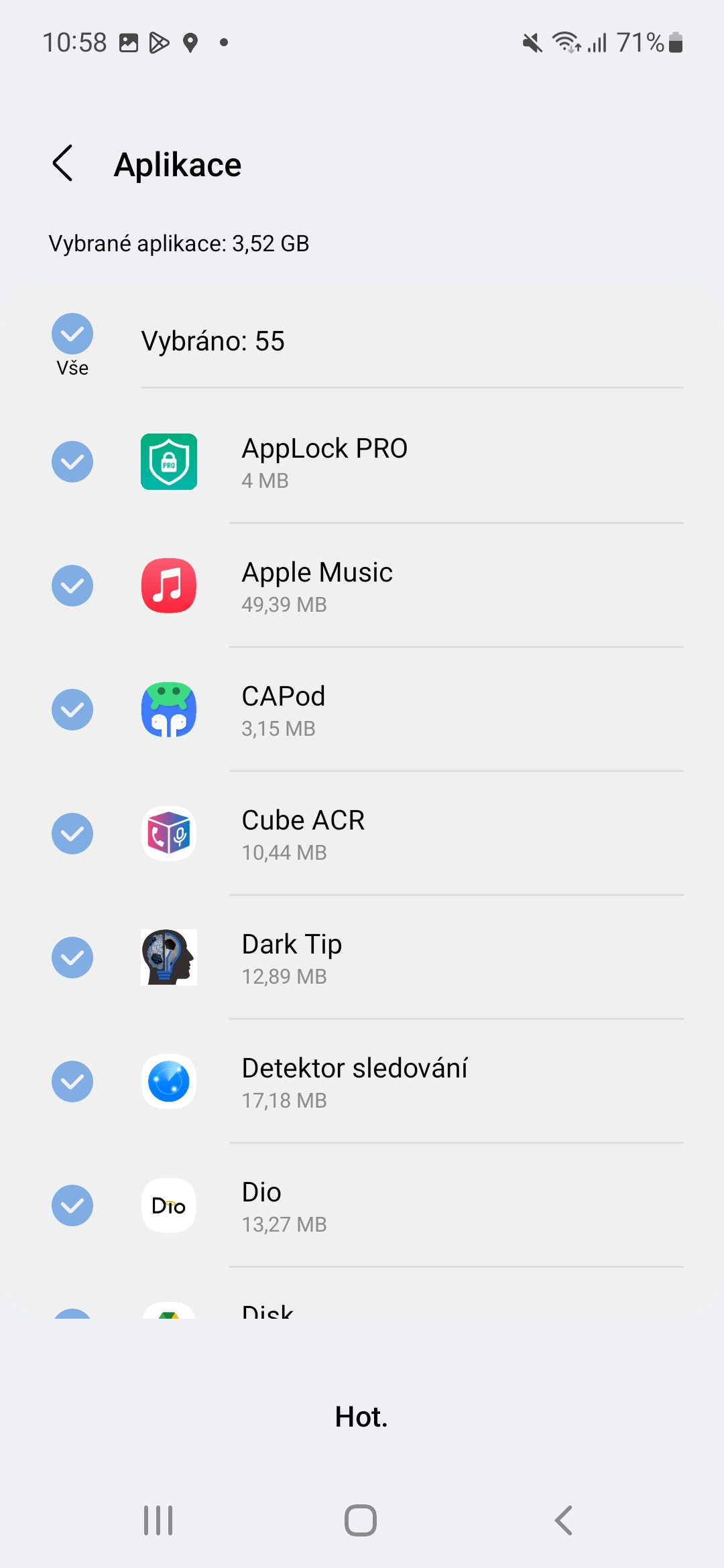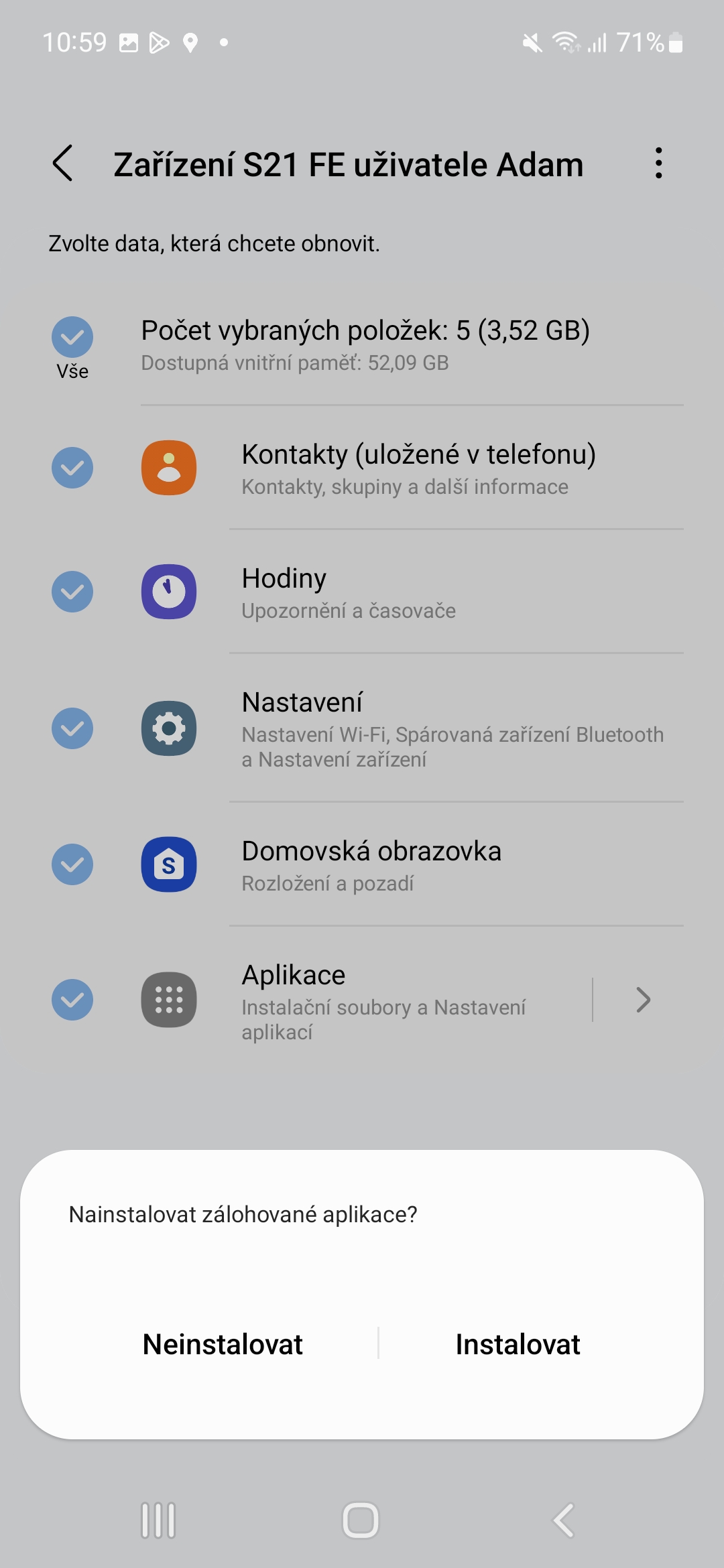Nogle gange går det galt, og det fungerer ikke, som du forestiller dig. Du kan dog også have købt en ny enhed, som du gerne vil overføre dine eksisterende data til – til dette formål tilbyder Samsung et særligt datakonverteringsværktøj, når enheden starter op. Uanset hvad din grund er, er det ikke svært at gendanne Samsung-telefon- eller tabletdata.
Mobiltelefonen bruges ikke længere kun til kommunikation i form af telefonopkald eller afsendelse og modtagelse af SMS. Det er allerede meget mere - et kamera, et kamera, en optager, en notesblok, en lommeregner, en spillekonsol osv. Fordi den også indeholder en masse data, er det mere smertefuldt for mange af os at miste det end at miste. telefonen. Det er også derfor, det kan betale sig at sikkerhedskopiere din enhed regelmæssigt. Du finder ud af hvordan i vores separat artikel. Du kan selvfølgelig ikke gendanne uden en sikkerhedskopi.
Du kunne være interesseret i

Sådan gendannes Samsung-enhedsdata
- Jděte gør justering.
- Tryk på din helt øverst navn (hvis du er logget ind via en Samsung-konto).
- vælge Samsung Cloud.
- Klik nedenfor Gendan data.
- Her kan du se, hvornår din enhed sidst blev sikkerhedskopieret.
- vælge så hvilken enhed du vil gendanne data fra.
- Efterfølgende dig vælge varer, som du vil gendanne. Du behøver ikke at gendanne hele sikkerhedskopien, hvis du ikke vil, især med hensyn til applikationer.
- Til sidst skal du bare vælge Gendan.
Nu kan du vælge, om du vil installere de sikkerhedskopierede apps eller ej og efter at have valgt Må ikke installeres Nebo Installere genopretning udføres. Så enkelt er det. Du behøver ikke kabler eller en computer, kun en internetforbindelse. Selvfølgelig ved at være på Wi-Fi.